iPhone 如何恢复出厂设置,ipad清除全部数据#iphone还原设置
发布时间:2024-09-03
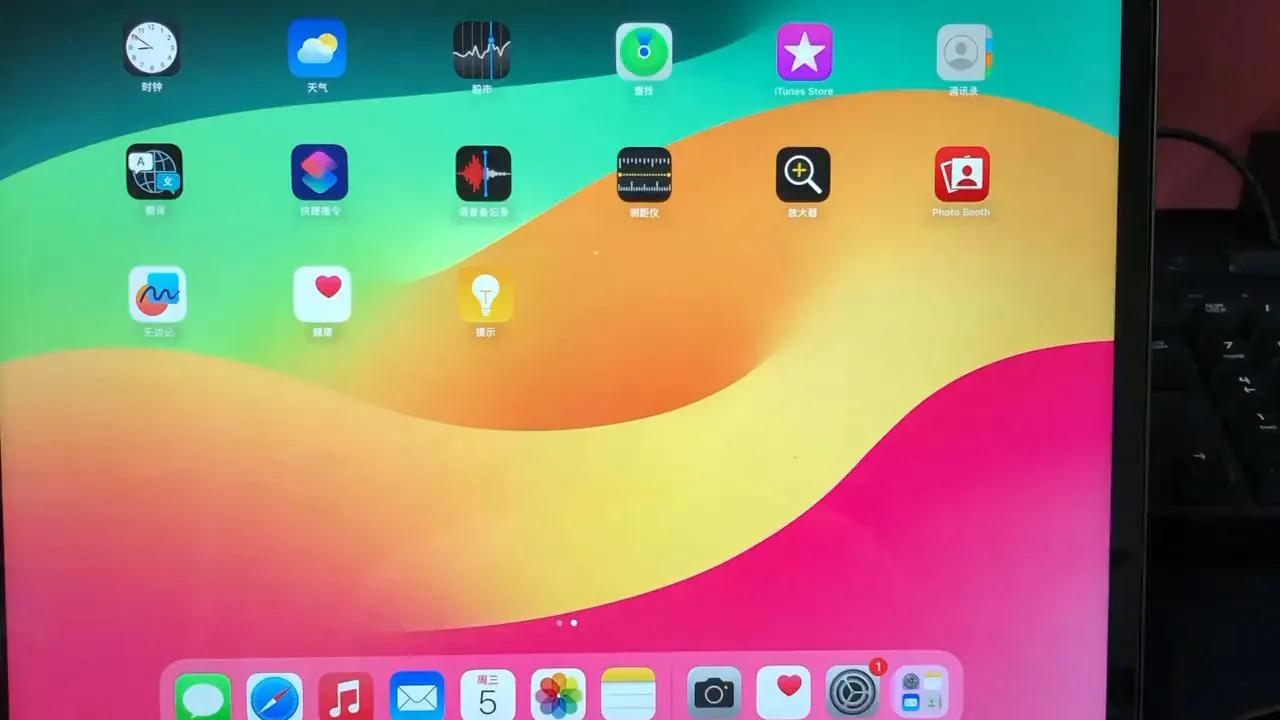
iPhone或iPad运行缓慢、频繁崩溃,或者你准备将设备转手时,恢复出厂设置往往是一个有效的解决方案。但这个操作并非儿戏,它会彻底抹掉设备上的所有数据和设置,让你的设备回到最初的状态。那么,如何安全地执行这一操作呢?
首先,你需要备份重要数据。无论是照片、联系人还是文档,都应该提前保存到云端或电脑中。你可以使用iCloud、iTunes或其他第三方备份工具来完成这项工作。记住,一旦执行恢复出厂设置,这些数据将无法恢复。
接下来,进入设备的“设置”菜单。对于iPhone,你需要依次点击“通用”>“传输或还原iPhone”>“还原”。对于iPad,路径略有不同,但大体相似。在出现的选项中,选择“抹掉所有内容和设置”。系统会要求你输入设备密码或Apple ID密码进行确认。
在执行这一步之前,请确保你已经记下了所有重要的账号和密码信息,包括Wi-Fi密码、App Store账号等。因为恢复出厂设置后,你需要重新输入这些信息。
值得注意的是,如果你的设备绑定了Apple ID,你需要先解除绑定。否则,即使恢复出厂设置,新用户也无法正常使用设备。解除绑定的方法是进入“设置”>“Apple ID”>“退出登录”。
恢复出厂设置的过程可能需要几分钟到几十分钟不等,具体时间取决于设备上存储的数据量。在此期间,不要中断操作,否则可能导致设备出现故障。
执行完恢复出厂设置后,你的iPhone或iPad将恢复到出厂状态。这意味着你需要重新设置设备,包括激活、设置语言、地区等基本信息。如果你之前备份了数据,现在可以开始恢复这些数据了。
然而,恢复出厂设置并非总是必要的。如果你只是想解决一些软件问题,可以考虑仅还原设置而不抹掉数据。在“还原”菜单中,你会看到“还原所有设置”、“还原网络设置”等选项。这些操作可以解决一些常见的系统问题,同时保留你的个人数据。
总的来说,恢复出厂设置是一个强大的工具,可以解决许多设备问题,但使用时需谨慎。在执行这一操作前,请确保你已经备份了所有重要数据,并理解了可能带来的后果。如果只是遇到一些小问题,可以先尝试其他解决方案。只有在万不得已的情况下,才应该选择恢复出厂设置。毕竟,重建一个完全属于你的个性化设备,需要花费不少时间和精力。